Cómo verificar el espacio de disco en Ubuntu
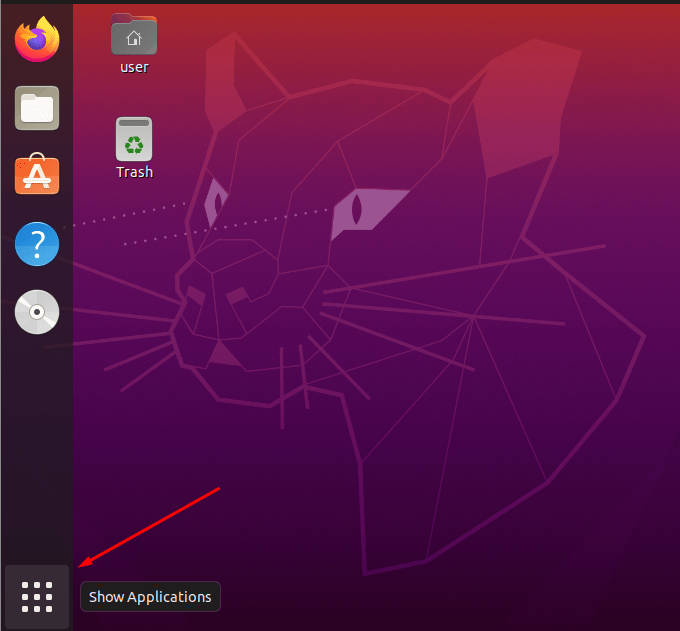
- 2770
- 125
- Mateo Pantoja
El espacio en el disco se utiliza para referirse a la cantidad de espacio de computadora en el disco duro, flexión, USB, etc., y generalmente se mide en unidades grandes como Kilobytes, Megabytes. También podemos simplemente decir que el espacio en el disco es la cantidad máxima de datos que un disco es capaz de mantener y cualquier tipo de medios que pueda contener algunos datos tiene capacidad de disco.
A medida que guardamos datos en un disco, el uso del disco aumenta día a día y es importante monitorear esos datos para que nuestra capacidad de disco o espacio de disco no alcance su límite. Podemos monitorear datos en cualquier dispositivo, incluidas computadoras, móviles, computadoras portátiles y servidores Linux. Supongamos que tiene un disco duro de 200 GB y va a instalar el juego PUBG en su computadora que requiere al menos 30 GB de espacio libre en su disco duro. En este caso, primero, verá el espacio del disco y se asegurará de que 30GB esté disponible para descargar e instalar el juego PUBG.
En este artículo, se tomarán todos los pasos necesarios para enseñarle cómo verificar el espacio en el disco en Ubuntu 20.04 con dos métodos que son la interfaz gráfica de usuario (GUI) y también a través de la línea de comandos/ terminal.
Marcando espacio en disco a través de la GUI
Haga clic en las aplicaciones Show que están presentes en la esquina inferior izquierda de la pantalla de su sistema Ubuntu:
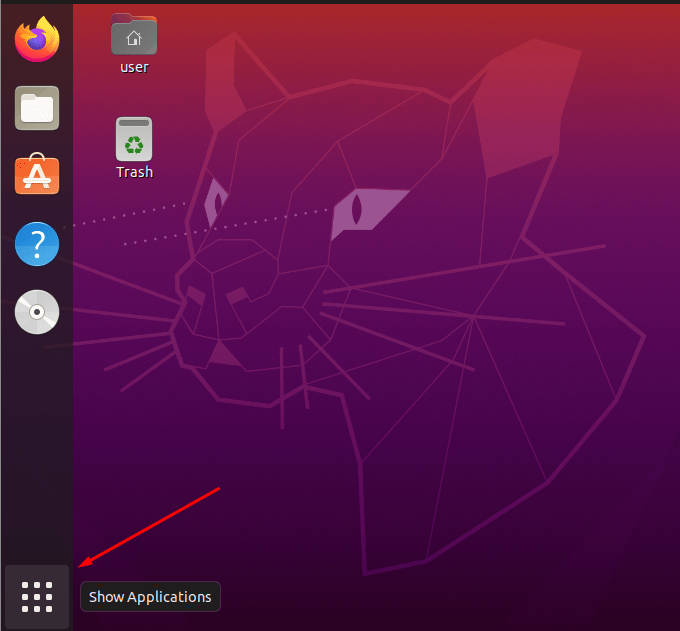
Cuando haga clic en las aplicaciones del programa, verá una barra de búsqueda en la parte superior:
Discos gnome se instala de forma predeterminada en Ubuntu 20.04 y 20.10 y no necesita instalar manualmente discos gnome. Busque discos en la barra de búsqueda que se muestra en la captura de pantalla anterior. Cuando haya terminado, verá una aplicación con el nombre de los discos, haga clic en ella:
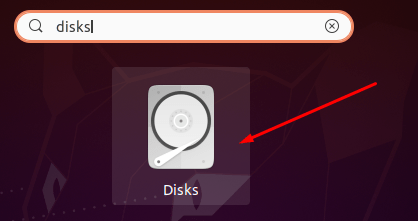
Cuando seleccione o haga clic en los discos GNOME, se le dirigirá hacia la utilidad de los discos donde verá el tamaño total del disco y el espacio en el disco:
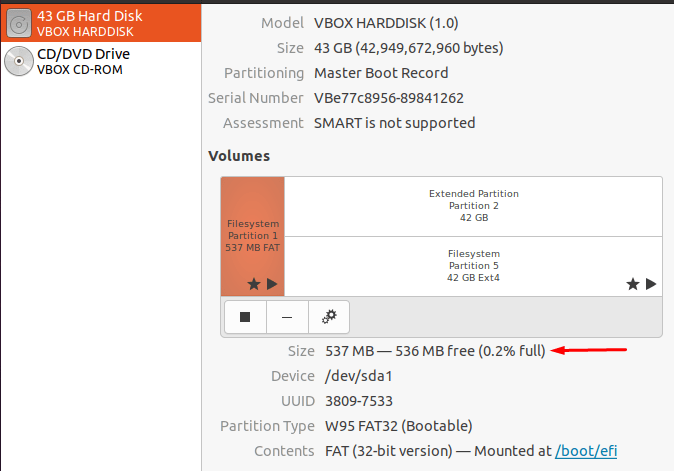
Verifique el espacio del disco a través de Ubuntu Terminal
Para verificar el espacio de disco a través de Ubuntu Terminal, usaremos los siguientes dos comandos:
1) Comando DF [¿Qué es esto? ??]
La forma completa de DF es el sistema de archivos de disco y esto se instala de forma predeterminada en Ubuntu 20.04 cuya función es mostrar varios sistemas de archivos y se puede ejecutar como se muestra a continuación:
df 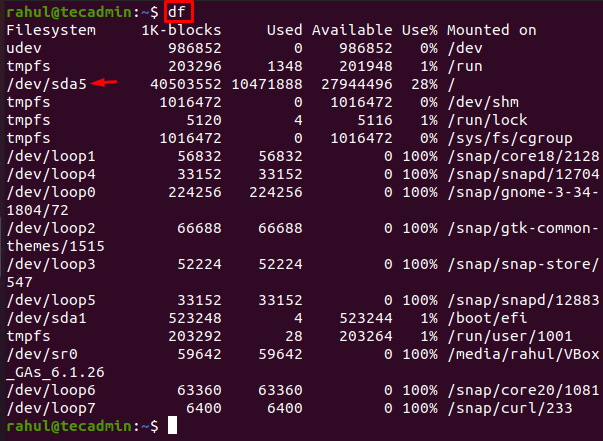
Cuando ejecutamos el comando DF, se nos mostró todo el espacio disponible, así como el espacio total usado (en números y porcentaje). El /dev /sda5 es el disco real del sistema y el comando DF mostró información en bloqueos de 1k que es difícil de interpretar.
La solución es usar la opción -h con el comando DF que mostrará información en forma legible por humanos:
DF -H 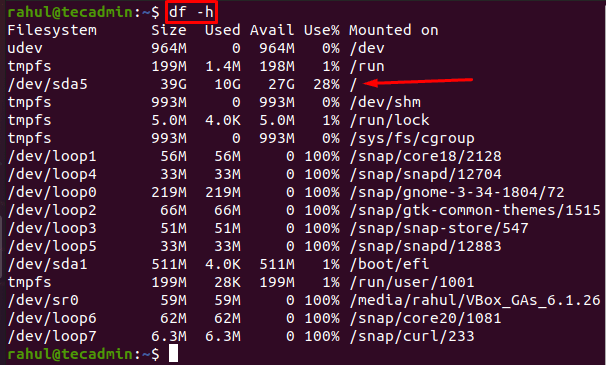
Podemos ver en la captura de pantalla anterior que el espacio del disco está en gigabytes, el tamaño total del disco es 29 gigabytes, 13 y 15 gigabytes es el espacio usado y disponible y el sistema de archivos es /dev /sda.
2) Comando DU
El formulario completo de DU es el uso del disco y el propósito de este comando es mostrar a los usuarios toda la información sobre cada directorio, así como el subdirectorio y se puede ejecutar de la siguiente manera:
du 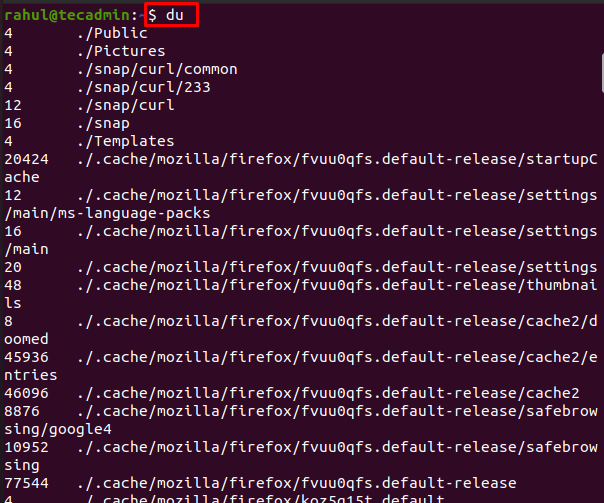
En la captura de pantalla anterior, podemos ver que todos los directorios y los tamaños de subdirectorios se muestran en el bloque 1K. El comando -h utilizado con el comando DF también se puede usar con el comando du y la función de la opción -h es la misma que ayuda a los usuarios a mostrar datos en forma legible por humanos:
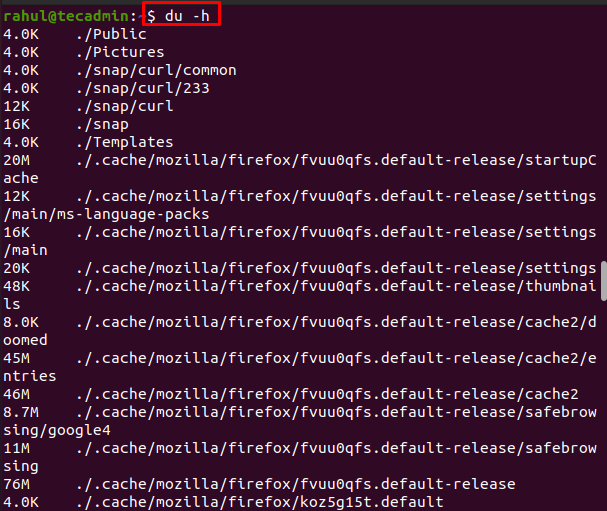
En la salida, se puede ver que el uso del disco se muestra en kilobytes y megabytes.
Conclusión
La cantidad máxima de datos que puede tener un disco es su espacio en el disco y monitorear el espacio en el disco es una necesidad ya que los datos guardados en nuestros discos están aumentando día a día. Al verificar el espacio en el disco, sabremos qué aplicaciones o archivos están tomando mucho espacio y, por lo tanto, podemos desinstalarlas o eliminarlas para liberar espacio, lo que nos dará un uso suave del sistema.
En este artículo, se le mostró todos los pasos necesarios sobre cómo verificar el espacio en el disco en Ubuntu 20.04 a través de la interfaz de la línea de la GUI y la línea de comandos/terminal. En la interfaz de línea de comandos, discutimos los comandos DU y DF para verificar el espacio de disco. Esperamos que ahora pueda monitorear sus datos en Ubuntu con estas técnicas.

